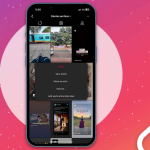Νομίζω ότι δεν χρειάζεται να αναφέρω τι είναι το WhatsApp Status, καθώς όλοι μας το χρησιμοποιούμε καθημερινά. Σας επιτρέπει να ενημερώνετε την οικογένεια και τους φίλους σας για τις δραστηριότητες και τις σκέψεις σας χρησιμοποιώντας εικόνες, βίντεο, GIF και κείμενα. Επίσης, όλες οι καταστάσεις εξαφανίζονται μετά από 24 ώρες μεταφόρτωσης και είναι κρυπτογραφημένες από άκρο σε άκρο. Αλλά ξέρετε πώς να χρησιμοποιήσετε την κατάσταση WhatsApp στο iPhone σε πλήρη έκταση; Ας μάθουμε!
Πώς να δημιουργήσετε την κατάσταση WhatsApp στο iPhone
Το WhatsApp επιτρέπει την αποστολή 30 φωτογραφιών και βίντεο στο status μαζί. Επίσης, μπορείτε να μοιράζεστε συνδέσμους ως ενημερώσεις κατάστασης.
1. Εκκινήστε την εφαρμογή WhatsApp στο iPhone σας.
2. Πατήστε το εικονίδιο της κάμερας επάνω δεξιά ή επιλέξτε Η Κατάσταση μου στο κάτω μέρος.
3. Μπορείτε να κάνετε κλικ σε μια selfie ή φωτογραφία πατώντας το κουμπί κλείστρου. Πατήστε παρατεταμένα το κλείστρο για εγγραφή βίντεο ή GIF.
4. Επίσης, μπορείτε να επιλέξετε φωτογραφίες και βίντεο από τη βιβλιοθήκη σας.
5. Στη συνέχεια, μπορείτε να επεξεργαστείτε φωτογραφίες με φίλτρα, να περιστρέψετε την εικόνα, να προσθέσετε αυτοκόλλητα και κείμενο και να σχεδιάσετε πάνω τους. Επιπλέον, τα βίντεο θα περικοπούν στα πρώτα 30 δευτερόλεπτα. Επίσης, γράψτε μια λεζάντα για αυτά στο κάτω μέρος.
6. Για να δημοσιεύσετε μια κατάσταση κειμένου, πατήστε το εικονίδιο κειμένου και πληκτρολογήστε την κατάστασή σας. Μπορείτε να επικολλήσετε έναν σύνδεσμο και να προσθέσετε emojis. Επίσης, επιλέξτε T για να αλλάξετε τη γραμματοσειρά και το χρώμα για να αλλάξετε το χρώμα του φόντου.
Τέλος, πατήστε Αποστολή.
Πώς να προβάλετε ή να απαντήσετε στην κατάσταση WhatsApp στο iPhone
Το WhatsApp επιτρέπει πλέον στους χρήστες να βλέπουν καταστάσεις κάνοντας απλώς κλικ στη φωτογραφία προφίλ μιας επαφής στα εισερχόμενα.
Ωστόσο, για περαιτέρω ενέργειες, μπορείτε να επιλέξετε τα ακόλουθα βήματα:
1. Εκκινήστε το WhatsApp → Κατάσταση.
2. Εδώ, μπορείτε να δείτε την κατάστασή σας και τις Πρόσφατες ενημερώσεις από τις επαφές σας.
3. Πατήστε την ενημέρωση κατάστασης οποιασδήποτε επαφής για να την προβάλετε. Η εικόνα ή το βίντεο θα αρχίσει να παίζει από μόνο του.
Οι καταστάσεις της εικόνας θα παραμείνουν στην οθόνη για λίγο και θα μεταβούν στην επόμενη από την ίδια επαφή (αν έχουν προσθέσει πολλές ενημερώσεις). Υπάρχουν περισσότερα που μπορείτε να κάνετε με την κατάσταση:
* Παύση κατάστασης: πατήστε παρατεταμένα στην οθόνη. Το όνομα της επαφής θα εξαφανιστεί, επομένως μπορείτε να τραβήξετε ένα στιγμιότυπο οθόνης.
* Επιστροφή στην προηγούμενη κατάσταση: Πατήστε στην αριστερή πλευρά της οθόνης σας. Σύρετε από αριστερά προς τα δεξιά εάν θέλετε να μεταβείτε στις ενημερώσεις κατάστασης της προηγούμενης επαφής.
* Μετάβαση στην επόμενη κατάσταση: Πατήστε στη δεξιά πλευρά της οθόνης σας.
* Απάντηση σε κατάσταση: Κατά την προβολή της κατάστασης, πατήστε Απάντηση στο κάτω μέρος. Θα εμφανίσει ένα πλαίσιο κειμένου για να στείλετε emoji ή να γράψετε οτιδήποτε θέλετε και στη συνέχεια να το στείλετε. Μπορείτε επίσης να απαντήσετε με συνημμένα όπως έγγραφα, φωτογραφίες, βίντεο, επαφές κ.λπ.
Μάθετε προβολές της κατάστασής σας στο WhatsApp
1. Ανοίξτε το WhatsApp → πατήστε Κατάσταση.
2. Πατήστε Η Κατάσταση μου. Τώρα, θα δείτε τον αριθμό των προβολών της κατάστασής σας.
3. Για να μάθετε ποιος έχει δει την κατάστασή σας, πατήστε στην κατάστασή σας και, στη συνέχεια, σύρετε προς τα επάνω το κουμπί βέλους στο κάτω μέρος.
Πώς να αλλάξετε το απόρρητο της κατάστασης WhatsApp στο iPhone
Από προεπιλογή, η κατάστασή σας είναι κοινόχρηστη με όλες τις επαφές σας. Ωστόσο, υπάρχει επίσης μια επιλογή για κοινή χρήση της κατάστασής σας μόνο με επιλεγμένες επαφές.
Εάν δεν θέλετε να μοιραστείτε την κατάστασή σας με λίγα άτομα, επιλέξτε Οι Επαφές μου Εκτός και επιλέξτε τα άτομα από τα οποία θέλετε να αποκρύψετε την κατάστασή σας. Ομοίως, για να μοιραστείτε την κατάστασή σας μόνο με συγκεκριμένα άτομα, πατήστε Μόνο Κοινή χρήση με και επιλέξτε το όνομα των ατόμων από τις επαφές.
Σημείωση: Οι αλλαγές στην κατάσταση απορρήτου σας δεν θα ισχύουν για την κατάσταση που έχετε ήδη μοιραστεί. Ως εκ τούτου, προτείνω να ορίσετε πρώτα το απόρρητο και μετά να μοιραστείτε τη φωτογραφία. Δεν θα μπορείτε να γνωρίζετε ποιος έχει δει την κατάστασή σας εάν έχετε απενεργοποιήσει τις αποδείξεις ανάγνωσης.
Πώς να μοιράζεστε ενημερώσεις κατάστασης WhatsApp με άλλες εφαρμογές
Μπορείτε να μοιραστείτε τις ενημερώσεις κατάστασης WhatsApp με άλλες εφαρμογές όπως το Facebook Stories, το Instagram, το LinkedIn κ.λπ.
1. Μεταβείτε στο WhatsApp → Κατάσταση.
2. Πατήστε My Status για να δείτε όλες τις ενημερώσεις κατάστασής σας.
3. Επιλέξτε το εικονίδιο με τις τρεις κουκκίδες δίπλα στην κατάσταση που θέλετε να μοιραστείτε.
* Για κοινή χρήση της κατάστασης στις Ιστορίες του Facebook: Πατήστε Κοινή χρήση στο Facebook. Τώρα επιλέξτε Να επιτρέπεται ή Άνοιγμα για να ανοίξετε το Facebook σας. Τέλος, επιλέξτε τις ρυθμίσεις απορρήτου σας, όπως με ποιον θέλετε να μοιραστείτε την ιστορία και πατήστε Κοινή χρήση τώρα.
* Για να μοιραστείτε την ενημέρωση κατάστασής σας με άλλες εφαρμογές: Πατήστε Κοινή χρήση. Θα ανοίξει το Φύλλο κοινής χρήσης. Επιλέξτε την εφαρμογή και κάντε τα επόμενα βήματα για κοινή χρήση.
Πώς να απενεργοποιήσετε ή να καταργήσετε τη σίγαση της ενημέρωσης κατάστασης WhatsApp μιας επαφής
Εάν δεν θέλετε πλέον να βλέπετε την κατάσταση οποιασδήποτε επαφής, μπορείτε να την πραγματοποιήσετε σίγαση. Μετά τη σίγαση, δεν θα εμφανίζεται στην κορυφή της λίστας κατάστασης. Μπορείτε ακόμα να βλέπετε τις ενημερώσεις τους στην ενότητα “Σίγαση ενημερώσεων” στο κάτω μέρος της λίστας ενημερώσεων κατάστασης.
1. Ανοίξτε το WhatsApp → Κατάσταση.
2. Στη συνέχεια, σύρετε προς τα αριστερά στην ενημέρωση κατάστασης σε οποιαδήποτε επαφή θέλετε να κάνετε σίγαση. Και μετά επιλέξτε Σίγαση.
Αργότερα, εάν αλλάξετε γνώμη και θέλετε να καταργήσετε τη σίγαση της ενημέρωσης κατάστασης οποιασδήποτε επαφής, μπορείτε να την καταργήσετε γρήγορα ακολουθώντας την ίδια διαδικασία.
Πώς να διαγράψετε μια κατάσταση WhatsApp στο iPhone
Εάν δεν θέλετε να διατηρείτε ενημερώσεις κατάστασης για προσωπικούς λόγους, μπορείτε να τις διαγράψετε εύκολα. Μπορείτε να αφαιρέσετε μόνο τις καταστάσεις που θέλετε αντί να τις διαγράψετε όλες.
1. Ανοίξτε το WhatsApp → πατήστε την καρτέλα Κατάσταση.
2. Επιλέξτε Η Κατάστασή μου για να λάβετε μια λίστα με όλες τις ενημερώσεις κατάστασής σας.
3. Τώρα, σύρετε προς τα αριστερά στην κατάσταση που θέλετε να καταργήσετε.
4. Θα αποκαλύψει ένα κουμπί Διαγραφή. Πατήστε το και επιλέξτε Διαγραφή από το αναδυόμενο παράθυρο στο κάτω μέρος.
Πώς να προωθήσετε μια κατάσταση WhatsApp στο iPhone
Ας υποθέσουμε ότι κάποιος σας ζητά να του στείλετε το βίντεο κατάστασής σας. Θα κάνετε κύλιση στη γκαλερί σας; Όχι! Το WhatsApp σάς επιτρέπει να προωθείτε τις ενημερώσεις κατάστασής σας σε άλλους και σε ομάδες.
1. Μεταβείτε στο WhatsApp → Κατάσταση → Η κατάστασή μου.
2. Τώρα πατήστε το εικονίδιο με τις τρεις κουκκίδες δίπλα στην κατάσταση που θέλετε να μοιραστείτε και επιλέξτε Εμπρός. Για μαζική κοινή χρήση, πατήστε Επεξεργασία και επιλέξτε τις ενημερώσεις κατάστασης. Μετά από αυτό, επιλέξτε Εμπρός.
3. Στη συνέχεια, αναζητήστε και επιλέξτε την επαφή ή την ομάδα στην οποία θέλετε να μοιραστείτε και πατήστε Εμπρός.
Περιορισμοί κατάστασης WhatsApp
Τώρα που ξέρετε πώς να χρησιμοποιείτε το WhatsApp Status στο iPhone, κατανοήστε τους περιορισμούς που έχει.
* Η φωτογραφία ή το βίντεο που ανεβάζετε θα συμπιέζεται πάντα στα 16 MB.
* Το WhatsApp υποστηρίζει μορφές βίντεο όπως 3GP και mpeg4.
* Επίσης, δεν μπορείτε να στείλετε βίντεο με διάρκεια μεγαλύτερη των 30 δευτερολέπτων σε μία κατάσταση. Επομένως, πρέπει να περικόψετε το βίντεο μέρος προς μέρος για να ανεβάσετε ολόκληρο.
* Επιπλέον, όταν επιλέγετε πολλές εικόνες και βίντεο από τη συλλογή, μπορείτε να επιλέξετε έως και 30.